如何在多台iPhone之间避免数据自动同步?无论是出于隐私保护、工作生活分离,还是多人共用设备的需求,不同步的设置都显得尤为重要,以下是具体操作方法,帮助用户精准控制数据流向。
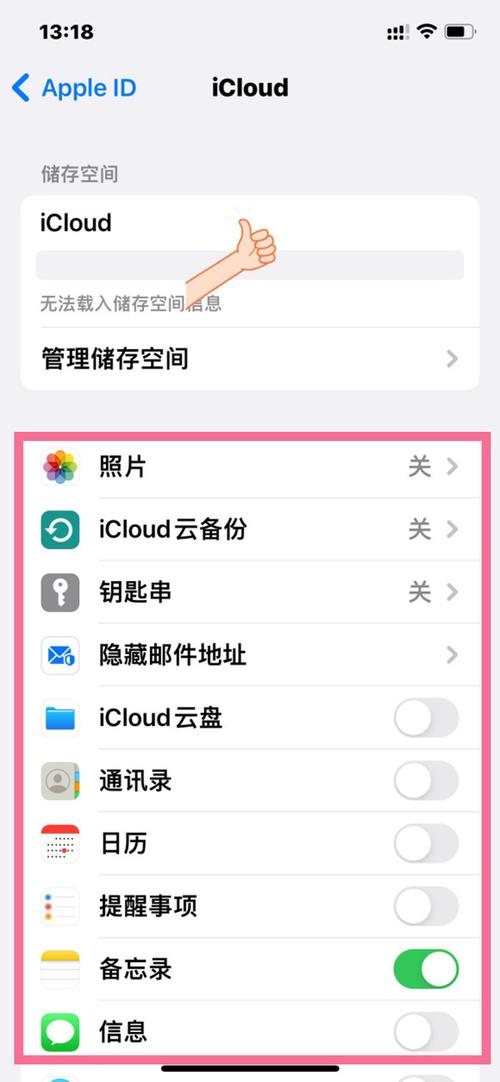
第一步:关闭iCloud自动同步
iCloud是苹果设备间数据同步的核心功能,若想阻止不同设备间的数据互通,需针对性调整iCloud设置。
- 进入设置 > 顶部Apple ID > iCloud
- 关闭不需要同步的选项,例如照片、通讯录、备忘录等。
- 针对重要数据(如钥匙串密码),可选择保留本地副本后关闭同步。
关键提醒:关闭iCloud同步可能导致数据仅保留在单台设备上,操作前务必确认备份。
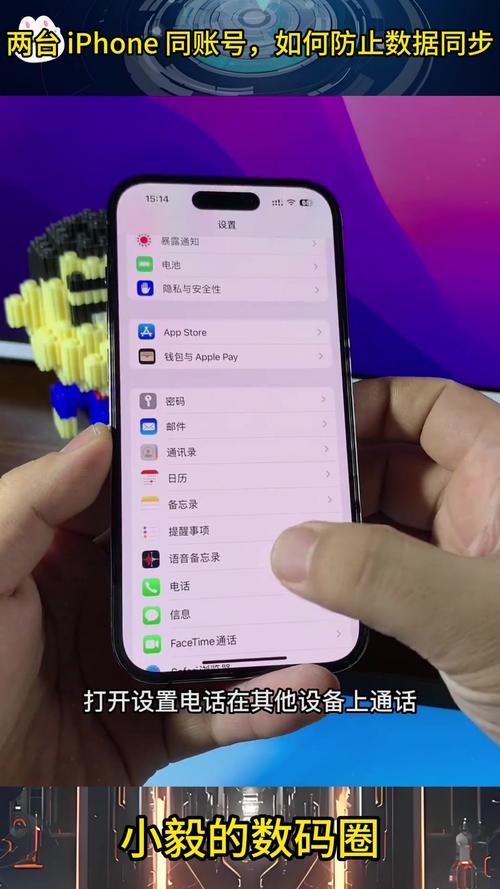
第二步:独立管理Apple ID
同一Apple ID登录多台设备是数据同步的根源,若需完全隔离数据,可为不同设备分配独立Apple ID。
- 场景示例:
- 工作与生活分离:一台iPhone使用公司邮箱注册的Apple ID,另一台使用个人ID。
- 家庭共享:通过家人共享功能共享部分服务(如订阅),同时保持照片、文件独立。
操作路径:设置 > 退出当前Apple ID > 登录新账号。
注意:更换Apple ID会导致已购应用需重新下载,建议提前备份必要数据。

第三步:禁用应用自动同步
部分应用(如Safari、邮件)默认启用跨设备同步功能,需单独设置:
- Safari书签同步:进入设置 > Apple ID > iCloud > 关闭Safari开关。
- 信息同步:在设置 > 信息中,关闭iMessage信息与短信转发。
- 邮件与日历:若使用第三方服务(如Gmail),关闭iCloud中的邮件与日历同步,改用应用内独立账户登录。
第四步:限制自动下载与更新
苹果默认开启应用、音乐、图书的跨设备自动下载功能,可能导致存储空间被占用。
- 关闭方法:
- 进入设置 > App Store
- 关闭自动下载中的App、App更新、音乐等选项。
此设置可确保单台设备仅保留手动下载内容,避免多设备数据混杂。
第五步:分设备管理“接力”功能
“接力”(Handoff)功能允许跨设备继续未完成操作(如浏览网页、编辑文档),若需隔离设备间操作,需关闭此功能:
- 进入设置 > 通用 > 隔空播放与接力
- 关闭接力开关。
第六步:照片与文件的手动管理
iCloud照片库和iCloud云盘是数据同步的高频场景,若需不同设备存储独立内容,可采取以下策略:
- 照片:关闭iCloud照片,改用“我的照片流”(仅保存最近30天内容)或本地存储。
- 文件:在文件App中创建独立文件夹,并禁用iCloud云盘同步。
灵活使用“专注模式”
iOS的专注模式可帮助区分设备用途。
- 工作设备启用工作模式,仅同步工作相关应用通知。
- 个人设备启用个人模式,屏蔽邮件、办公软件推送。
此方法虽不直接阻止数据同步,但能减少信息干扰,间接实现设备隔离。
临时解决方案:飞行模式与本地备份
对于需要完全断联的场景(如临时使用他人设备),可启用飞行模式,并手动导出数据至电脑或外接硬盘,操作路径:
- 连接电脑,使用Finder(Mac)或iTunes(Windows)备份。
- 导出后清除设备上的iCloud登录信息。
个人观点
苹果生态的连贯性是一把双刃剑,对于需要多设备协作的用户,同步功能能极大提升效率;但对注重隐私或设备独立性的人,精细化的设置不可或缺,建议根据实际需求,混合使用独立ID、关闭同步项、手动管理数据等方式,既保留便利性,又避免信息过度泄露。
标签: iCloud设置 Apple ID管理









评论列表 (1)
在多台iPhone之间避免数据自动同步,可以通过关闭iCloud同步、使用独立Apple ID、禁用应用自动同步、限制自动下载与更新、管理接力功能、手动管理照片与文件等方式实现。
2025年06月17日 16:32